編輯:關於Android編程
文本框接收到焦點時,Android系統會在屏幕上顯示一個軟鍵盤。為了提供最佳的用戶體驗,你可以指定相關輸入類型的特性,以及輸入法應當如何展現。
除了屏幕上的軟鍵盤之外,Android還支持實體鍵盤,所以APP如何與各種類型的鍵盤交互這件事情,就變得很重要了。
每一個文本框必定只有一種輸入類型,比如一個電子郵件地址,一個電話號碼或者是常規文本。所以為每一個文本框指定輸入類型就變得很重要,這樣的話系統才會顯示正確的輸入法。
你可以指定比如輸入方法所提供的拼寫建議、首字母大寫、以及輸入法右下角按鈕的行為(Done或者Next)。這節課主要介紹如何指定這些特性。
你應該總是為文本框聲明輸入類型,通過android:inputType屬性可以為文本框添加輸入類型。
比如,如果你希望文本框的輸入類型為電話號碼,可以使用”phone”:
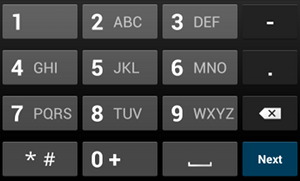
或者如果文本框主要是用於輸入密碼的,可以使用”textPasswZ喎?/kf/ware/vc/" target="_blank" class="keylink">vcmQmcmRxdW870v6y2NPDu6e1xMrkyOvOxLG+o7o8L3A+DQo8cHJlIGNsYXNzPQ=="brush:java;">
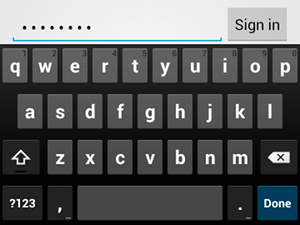
android:inputType含有多種指定的輸入類型,並且一些值可以組合使用。
android:inputType屬性允許你可以為輸入類型指定多種行為。更重要的一點是,如果文本框的重點在基礎文本輸入上(如文本消息),你應當使用”textAutoCorrect”開啟拼寫檢查。
你還可以為android:inputType屬性指定多種不同的行為以及輸入類型。比如,下面的例子就展示了如何同時開啟首字母大寫以及拼寫檢查的功能:
大多數的輸入法都在右下角提供了一個用戶功能按鈕,這對於當前的文本框來說是極為恰當的。在默認情況下,系統使用這個按鈕來實現Next或者Done功能。除非你的文本框允許多行情況的出現(比如使用了android:inputType=”textMultiLine”)。在這種情況下,該功能按鈕是一個回車按鈕。然而,你可以指定一些更加符合你文本框的特別功能,比如Send或Go。
為了指定鍵盤的功能按鈕,需要使用屬性android:imeOptions,並需要執行比如”actionSend”或”actionSearch”之類的值:

接下來可以通過TextView.OnEditorActionListener來監聽功能按鈕的按下事件,並需要在該監聽器內響應正確的IME功能ID,該ID定義與EditorInfo中,比如下面使用的就是IME_ACTION_SEND:
EditText editText = (EditText) findViewById(R.id.search);
editText.setOnEditorActionListener(new OnEditorActionListener() {
@Override
public boolean onEditorAction(TextView v, int actionId, KeyEvent event) {
boolean handled = false;
if (actionId == EditorInfo.IME_ACTION_SEND) {
sendMessage();
handled = true;
}
return handled;
}
});
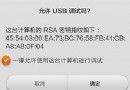 android開發教程之ubuntu使用adb連接小米2的步驟和adb調試方法
android開發教程之ubuntu使用adb連接小米2的步驟和adb調試方法
步驟:分兩步一、usb連接:在Ubuntu掛載使用MTP設備步驟如下:1.將MTP設備連接至PC機2.如果是第一次使用MTP設備需要安裝以下軟件,否則可以跳過此步驟:復制
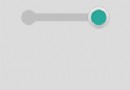 Android自定義View實現拖動選擇按鈕
Android自定義View實現拖動選擇按鈕
本文為大家分享了Android實現拖動選擇按鈕的具體代碼,供大家參考,具體內容如下效果圖View代碼第一步:自定義屬性 <declare-styleable nam
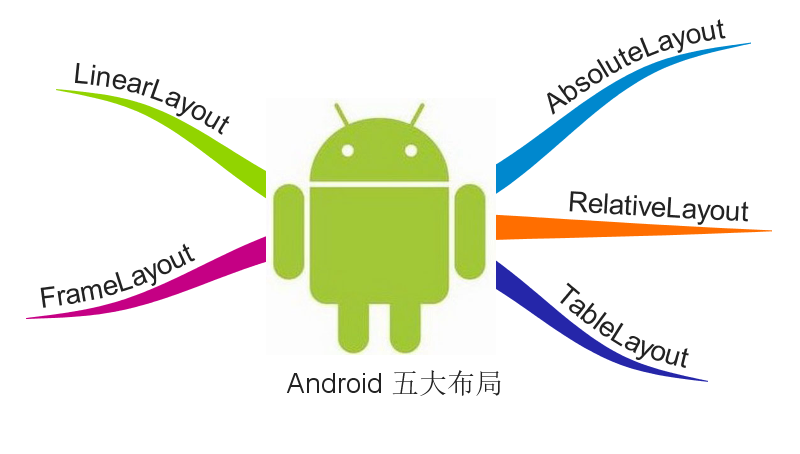 Android五大布局與實際應用詳解
Android五大布局與實際應用詳解
Android總體有五大布局: 線性布局(LiearLayout): 屏幕垂直或水平方向布局。 幀布局(FrameLayout):控件從屏幕左上角開始布局。 相對布
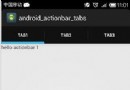 Android巧用ActionBar實現tab導航效果
Android巧用ActionBar實現tab導航效果
本文實例為大家分享了ActionBar實現tab導航效果的具體代碼,供大家參考,具體內容如下先來說一說基礎知識:一、基本使用方法1.獲取ActionBar 獲取